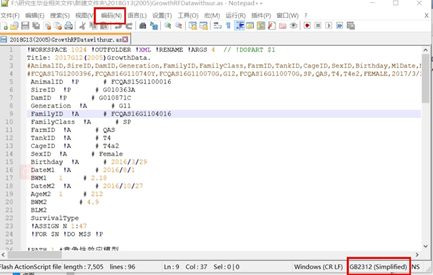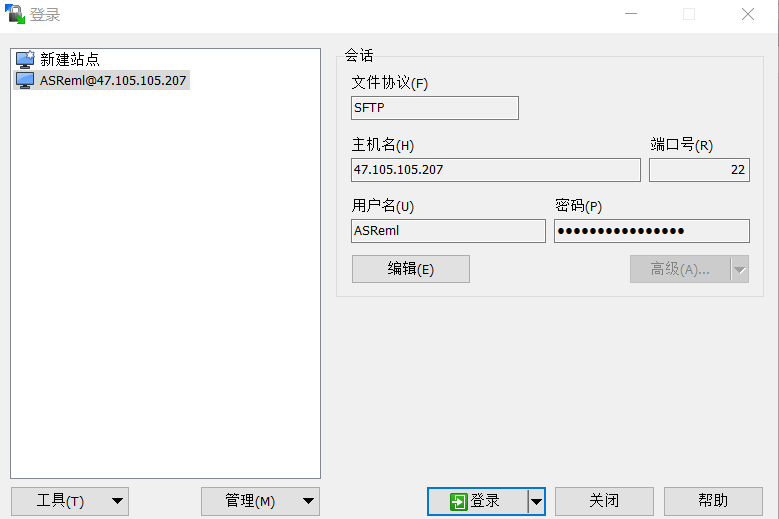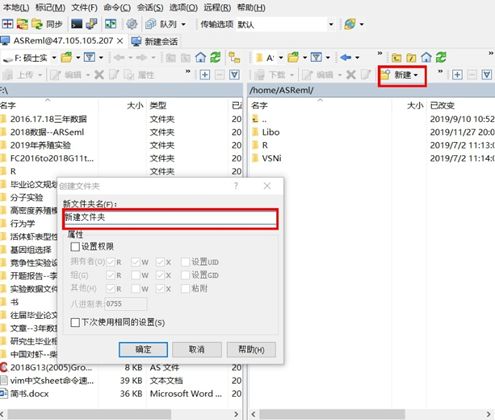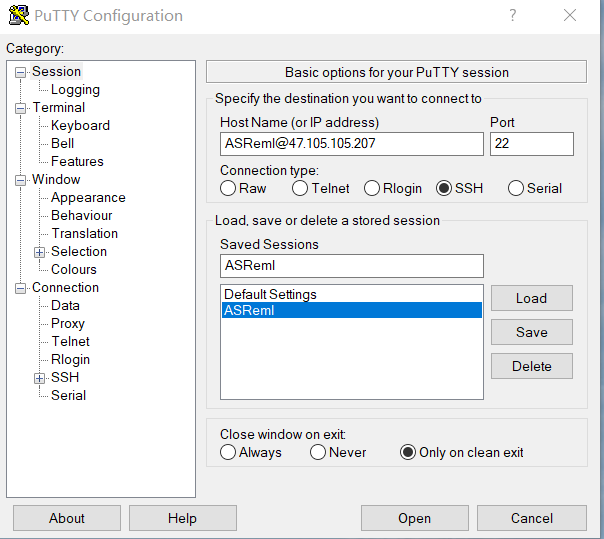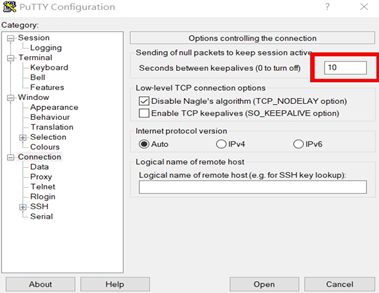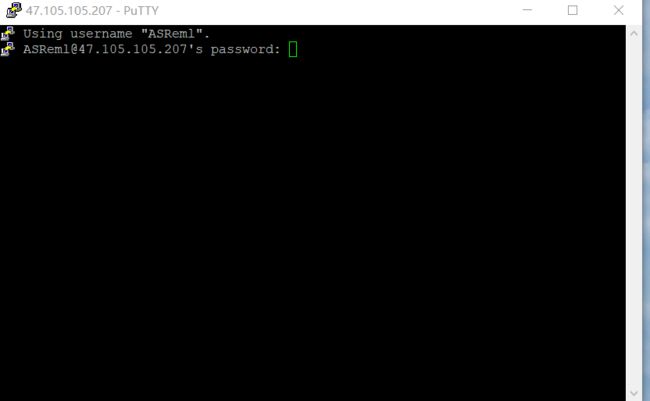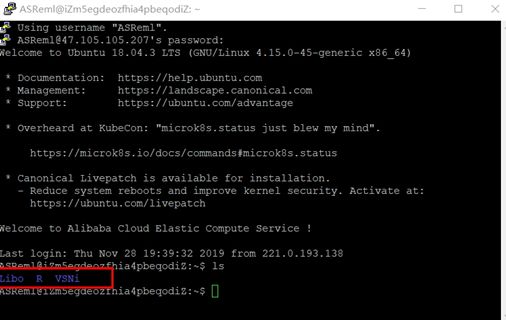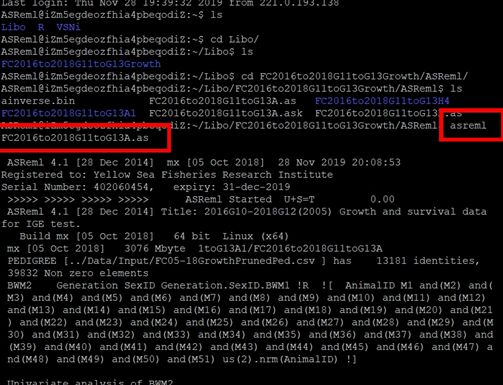分享:李波波
在阿里云上租赁了一个服务器,安装了一个Linux版本的ASReml,用于数据的遗传评估工作。在服务上使用ASReml,需要两个软件:WinSCP用于上传下载数据到服务器;PUTTY用于跟服务器通信,输入相关指令。请按照如下方法使用ASReml:
一、所需文档的准备
1.1 系谱遗传评估文件准备。基于A矩阵即系谱开展遗传评估,需要提前准备的文件包括:模型文件(as格式)、表型数据文件(csv格式)、系谱文件(csv式)。
1.2 基因组选择文件准备。基于H矩阵即基因组选择,需要提前准备的文件包括:hinv.giv文件(构建的H矩阵的逆矩阵),表型数据文件(通常为csv格式),以及构建H矩阵得到的包含系谱个体编号的txt文件(ASReml中需要)。
1.3 格式转换为utf-8。csv文件用NotePad++(见刘俊宇关于H矩阵的构建)打开,查看右下角文件格式是否为“UTF-8”,如果是的话不用改,若不是点击上方目录中的“编码”,选择“转为UTF—8编码”,保存即可。
1.4 文件保存。在数据分析过程中会产生大量的文件,为了保证数据分析的可靠性,请务必使用以下文件夹层次保存文件:
PWS2010G01 #育种项目顶层文件夹
—–Data
——–—–Input #保存原始的系谱和数据文件
——–—–Output #保存R脚本清洗后的数据和系谱等文件
—–ASReml #保存as文件和ASReml生成的输出文件
—–R #保存清洗数据的R脚本文件
—–BLUPF90 #生成H矩阵的BLUPF90脚本
文件夹命名时避免使用汉字、括号、横杠等,最好使用字母或者数字。
如果使用ASReml分析数据,as文件中务必使用!OUTFOLDER限定符将不同Path的内容输出到单独文件夹中。关于R文件的编码格式,请参考这里。
具体数据格式和整理步骤,请参考栾生的blog
二、WinSCP
2.1 WinSCP简介
WinSCP是一个Windows环境下使用SSH的开源图形化SFTP客户端。简单来说就是WinSCP可以直接通过SSH链接你的linux服务器;然后进行文件的复制操作;并且可以直接编辑文件。
2.2下载地址:
https://winscp.net/eng/docs/lang:chs?#utm_source=winscp&utm_medium=app&utm_campaign=5.13.8
2.3安装教程
2.3.1启动下载安装WinSCP软件,进入下图界面,输入相应的主机名、用户名和密钥,点击登录。
2.3.2点击右上方的“新建”,“目录”,新建一个自己的文件夹。
2.3.3点击左上方的文件夹,点击“打开目录”,找到需要加载文件的位置,点击“添加”即可添加到先前新建的文件夹。
三、PuTTY
3.1 PuTTY简介
PuTTY是一个Telnet、SSH、rlogin、纯TCP以及串行接口连接软件。PuTTY为一开放源代码软件,主要由Simon Tatham维护,使用MIT licence授权。随着Linux在服务器端应用的普及,Linux系统管理越来越依赖于远程。在各种远程登录工具中,Putty是出色的工具之一。它是一个免费的、Windows x86平台下的Telnet、SSH和rlogin客户端,但是功能丝毫不逊色于商业的Telnet类工具。
3.2 PuTTY下载网址:
https://www.putty.org/
3.3 安装教程
3.3.1 双击打开PuTTY,点击左侧“session”,输入“主机地址”、“会话保存文件名”,点击“保存”。
3.3.2 点击左侧“Connection”,将左上方的“0”改为“10”,点击左侧“session”,点击“save”,之后点击下方“Open”,进入编辑页面。
3.3.3 进入下面这个界面,同时输入密码(不可见),回车即可登录。
3.3.4 输入命令“ls”回车,列出当前所在的目录。(Listing Files/SubFolders,ls)
3.3.5 输入命令“cd+空格+文件夹名”回车,用于更改当前目录,进入下一级目录。(Change Directory,cd)注:加载文件夹时可以输入文件夹第一个字母按“Tab键”进行加载.
3.3.6 直到输入命令“ls”回车,列出当前所在的目录为模型文件为止。
3.3.7 输入命令“asreml+空格+模型文件”回车即可运行对应的模型。
注:Putty基础教程(https://blog.csdn.net/Eastmount/article/details/52753135)
3.4 常用的Linux命令
参考这个链接Linux常用高频命令及putty远程登录 -- Linux。所有linux命令查询,点击这个链接。
四、文件编辑
有三种方式可以编辑服务器上的文件:
- 在本地编辑好文件,通过winscp上传到服务器端对应文件夹下;适合大文件(>1M)上传。
- 直接在WinSCP服务器窗口打开文件,使用内置编辑保存;适合小文件(<1M)修改。注意外部编辑器时,需要设定文本传输模式。这种方式适合编辑小文件,当文件很大时,如果网络不好,很难确定文件在服务器端是否修改成功。
- 使用服务器上使用nano或者vim编辑器直接编辑文件。nano非常简单,跟win下记事本的使用是相同的。nano空格后跟文件名就可以打开。vim使用非常复杂,但是功能强大,感兴趣的同学可以继续往下看。
4.1 vim简介
Vim是从 vi 发展出来的一个文本编辑器。代码补全、编译及错误跳转等方便编程的功能特别丰富,在程序员中被广泛使用,和Emacs并列成为类Unix系统用户最喜欢的文本编辑器。
vim的设计理念是命令的组合。用户学习了各种各样的文本间移动/跳转的命令和其他的普通模式的编辑命令,并且能够灵活组合使用的话,能够比那些没有模式的编辑器更加高效的进行文本编辑。同时VIM与很多快捷键设置和正则表达式类似,可以辅助记忆。并且vim针对程序员做了优化。
4.2 vim配置和使用
VIM配置和使用较为复杂,需要借助各种插件,才能够语法高亮。针对ASReml的关键字,写了一个语法高亮文件,具体配置过程见这里。实际在服务器上,已经配置好了,可以直接使用。vim编辑中用到的命令特别多,可以参考这个链接
vim中文速查表学习。
vim借助于各种插件,实现高效编辑。首先安装一个vim-plug插件(管理其他插件的插件),然后就可以非常方便的安装其他插件。vim-plug插件的安装方法,见这个链接。vim-plug安装后,~路径下建立.vimrc文件,写入如下代码,保存。退出vim后,重新进入,然后运行PlugInstall命令包。
syntax on
" Plugins will be downloaded under the specified directory.
call plug#begin('~/.vim/plugged')
" Declare the list of plugins.
Plug 'tpope/vim-sensible'
Plug 'junegunn/seoul256.vim'
Plug 'jalvesaq/Nvim-R'
Plug 'morhetz/gruvbox'
" List ends here. Plugins become visible to Vim after this call.
call plug#end()
colorscheme seoul256
set number
在阿里云服务器,已经安装了vim-plug、vim-sensible、Nvim-R(操控R)、seoul256(主题颜色)、gruvbox(主题颜色)等几个插件。